拟写此篇文章前,分别借鉴了香菇肥牛、波仔两位大佬的博文,也算是猫哥我自己整合改编的吧
试过几个系统,最后发现Ubuntu 20.04上安装和运行iRedMail兼容是最好的,而且出错、踩坑最少的。
iRedMail是成熟的邮件服务器系统,它拥有优秀的性能,全面实用的功能,且搭建方便、社区支持良好。今天我们介绍在Ubuntu 20.04 LTS 64 bit操作系统中安装并配置iRedMail邮件服务器系统,实现域名邮箱、垃圾邮件过滤、病毒查杀等等实用功能。
准备工具
1、干净的 VPS 一台,内存最好大于 1 GB。
2、VPS 最好支持 PTR Records,演示用的 VPS 来自 搬瓦工
3、域名一个,推荐托管 cloudflare (解析生效快)
4、规划好作为邮件服务器的域名,演示用 mail.bozai.us,把该域名解析到 VPS IP。
搭建 iRedMail 邮件服务器
设置 VPS 以及系统
更新系统
apt update -y
设置 VPS 主机名
我们规划邮局的域名为 mail.bozai.us ,所以,我们需要对 VPS 的主机名进行设置。
首先,需要编辑 /etc/hosts 文件,找到含有你的 VPS IP 地址的那一行;如果没有,则添加一行。内容如下:
127.0.0.1 mail.bozai.us mail
其中, 127.0.0.1 可换为你的服务器 IP 地址,后面依次填入长主机名和短主机名,切记不可填反。
img
然后,我们找到 VPS 的 /etc/hostname 文件,编辑里面的内容为 mail (域名的前缀)
这样,就设置好了主机名。重启 VPS。
此时我们检查一下是否设置正确:
执行:hostname
此时我们应该只能看到短主机名 mail. 如果你看到了长主机名 mail.bozai.us , 说明之前设置错误,请重新检查上述步骤。
执行:hostname -f
此时,我们应该只能看到长主机名 mail.bozai.us
这样,我们就全部设置好了主机名(hostname), 可以进行接下来的其他操作了
下载并安装 iRedMail
执行:
apt-get install git -y
git clone https://github.com/iredmail/iRedMail.git
cd iRedMail
bash iRedMail.sh
系统将会自动开始安装。安装过程中会出现下面这些情况,您需要依次根据您自己的信息来设置。
首先,需要指定安装目录,如下图。这里可以保持默认的/var/vmail, 也可以设置为/srv/vmail等,依个人喜好即可;请勿将其设置在/home目录之内。
第二步需要选择是否安装Web服务器。如果您只需要客户端收发信,可以不安装web服务器,其他情况下则建议安装Nginx. 按回车键进入下一步。
第三步要选择使用的数据库。我们这里选择比较简单的MariaDB. 用方向键选择MariaDB, 按空格键选中,然后回车进入下一步。
第四步则要为MariaDB设置root用户密码,输入完毕后按回车继续。
接下来一步非常重要,我们要设置第一个发信域名。如果您的邮件服务器域名为mx.qing.su, 那么这里您可以设置为qing.su
然后,我们为管理员邮箱设置管理密码。请牢记,若您的域名为example.com, 则管理员邮箱地址为[email protected].
最后一步设置,我们需要选择安装的功能。默认选择Roundcubemail + netdata + iRedAdmin + Fail2ban即可。SOGo实测没有Roundcube好用,若您喜欢这个看上去更高端的面板,也可以安装。
设置完毕后,屏幕上会列出来这些信息,我们输入y确认安装。
安装需要大概10分钟左右。全部安装好之后,系统会提示是否设置防火墙规则,我们输入y确认即可。
重启服务器,让邮件服务器生效! 至此,邮件服务器搭建完毕,以下开始设置邮件服务器。
可以通过访问(当然,我们目前还没有解析域名,后面一起解析)
https://你的域名/mail ——邮件登录地址
https://你的域名/netdata ——服务器状态监控
https://你的域名/iredadmin ——邮件服务器后台管理
管理员账号:postmaster@你的域 例如 [email protected]
管理员密码:安装时候设置的密码
以上信息,可以在 /root/iRedMail-1.4.2/iRedMail.tips 文件中查看
配置 iRedMail 邮件服务器
在申请证书之前,请完成 邮件服务器域名 的相关解析,我们规划的邮件服务器地址为 mail.bozai.us ,所以,申请证书之前,需要对把该域名指向 VPS IP。
申请证书
以下是 ACME 脚本申请证书,比较方便
wget -N https://raw.githubusercontent.com/kkkyg/acme-script/main/acme.sh && bash acme.sh
配置证书
申请完毕后,我们首先配置Nginx.
编辑文件/etc/nginx/templates/ssl.tmpl, 找到下面两行:
ssl_certificate /etc/ssl/certs/iRedMail.crt;
ssl_certificate_key /etc/ssl/private/iRedMail.key;
将地址替换为您的证书地址,我这里是:
ssl_certificate /etc/letsencrypt/live/mx.qing.su/fullchain.pem;
ssl_certificate_key /etc/letsencrypt/live/mx.qing.su/privkey.pem;
保存好后重新载入Nginx配置文件:
service nginx reload
收发信时,同样需要用到TLS安全验证,因此我们还需要配置Postfix和Dovecot. 首先,编辑/etc/postfix/main.cf文件,找到下面这三行(我这里是第95 ~ 97行):
smtpd_tls_key_file = /etc/ssl/private/iRedMail.key
smtpd_tls_cert_file = /etc/ssl/certs/iRedMail.crt
smtpd_tls_CAfile = /etc/ssl/certs/iRedMail.crt
将其替换为您的证书地址:
smtpd_tls_key_file = /etc/letsencrypt/live/mx.qing.su/privkey.pem
smtpd_tls_cert_file = /etc/letsencrypt/live/mx.qing.su/cert.pem
smtpd_tls_CAfile = /etc/letsencrypt/live/mx.qing.su/chain.pem
保存好之后重新载入Postfix配置文件。
service postfix reload
最后,给Dovecot配置证书。编辑文件/etc/dovecot/dovecot.conf, 找到下面这两行(我这里是第47和48行):
ssl_cert =
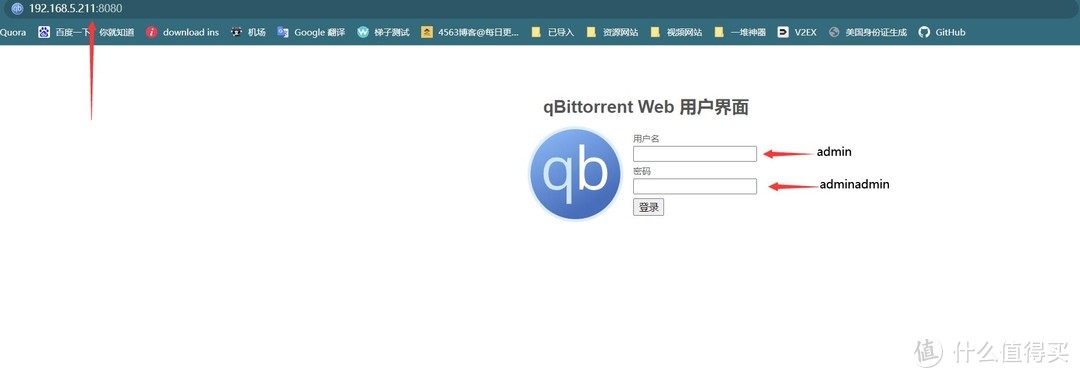


评论前必须登录!
注册